Corrigido: Falha na restauração da imagem do sistema
Rita atualizou em 24/10/2025 para Backup e Recuperação | Mais Artigos
Ajuda! Falha na restauração da imagem do sistema
"Oi pessoal, alguém sabe como corrigir o erro de falha na restauração de imagem do sistema Windows? Ontem, tentei restaurar meu computador para um estado anterior restaurando um ponto de restauração do sistema criado anteriormente. Eu não terminei o processo. Mas, o computador não reverteu para o estado esperado e até me avisou com 'O Windows não pode restaurar uma imagem do sistema'. Não sei como corrigir esse problema. Se você tiver alguma solução, por favor me ajude. Obrigado!"
Embora, aparentemente, alguns usuários saibam como criar um backup de imagem do sistema ou criar um ponto de restauração do sistema em caso de problemas inesperados. Às vezes, as coisas simplesmente não correram como nossa expectativa. Portanto, quando o processo de restauração da imagem de sistema falhar no seu computador, não se preocupe. Aqui, abaixo, você encontrará soluções confiáveis para corrigir esse problema no momento.
Correção 1. Use o software alternativo de restauração de imagem do sistema
Quanto à ferramenta de backup de imagem do sistema Windows - Backup e Restauração do Windows pode falhar no backup de alguns arquivos de programa, resultando na falha da restauração da imagem do sistema. Aqui abaixo está uma lista de arquivos dos quais você pode não conseguir fazer o backup usando a ferramenta Imagem de Sistema do Windows:
- Arquivos de programa que se definem como parte de um programa no registro quando o programa é instalado.
- Arquivos do disco rígido que são formatados usando o sistema de arquivos FAT.
- Arquivos temporários menores que 1 GB.
- Arquivos na Lixeira.
Portanto, para fazer um backup completo dos arquivos de imagem do sistema importantes, é altamente recomendável que você faça um backup completo de toda a imagem do sistema Windows com o software profissional de backup e recuperação do Windows - EaseUS Todo Backup. Você pode fazer backup diretamente do sistema com cliques simples:
Passo 1. Faça o download e inicie o EaseUS Todo Backup.

Passo 2. Clique em "SO" para fazer backup do seu sistema operacional (Windows 11/10/8/7, etc).
Passo 3. Selecione o destino do backup, o software escolherá o local mais adequado por padrão.
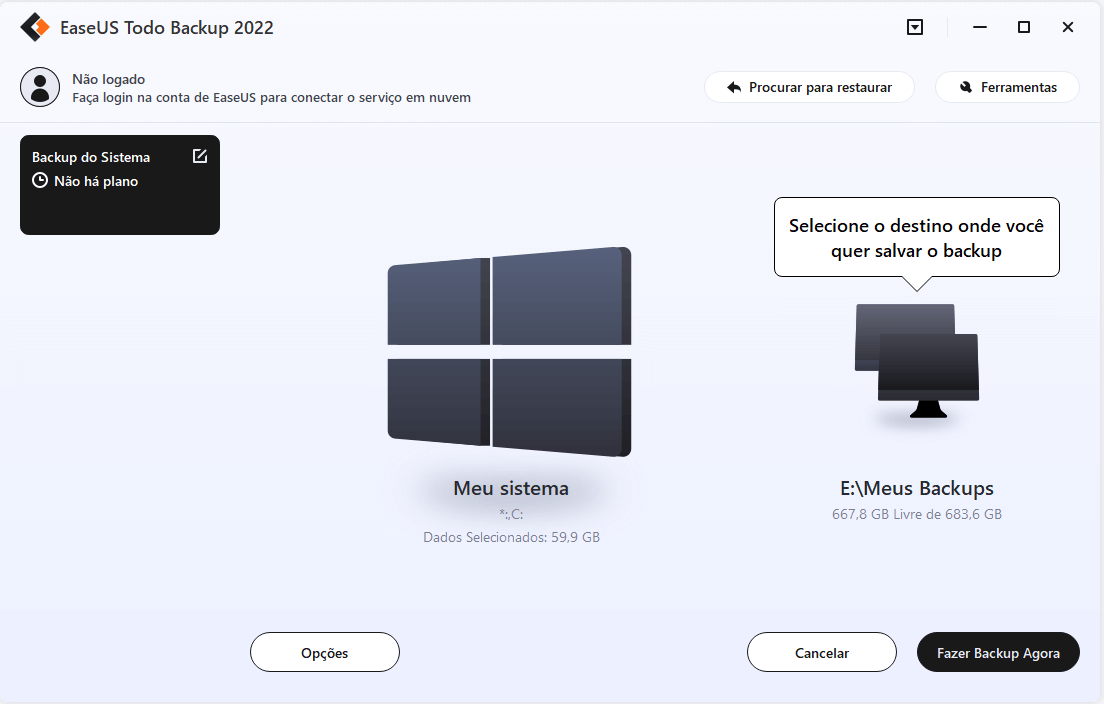
Passo 4. Clique em "Opções" para abrir a janela Esquema de backup. Aqui você pode criar um plano de backup agendado para fazer backup do seu sistema operacional diariamente, semanalmente, mensalmente ou sob o evento. Em seguida, o backup do seu sistema operacional será feito automaticamente.
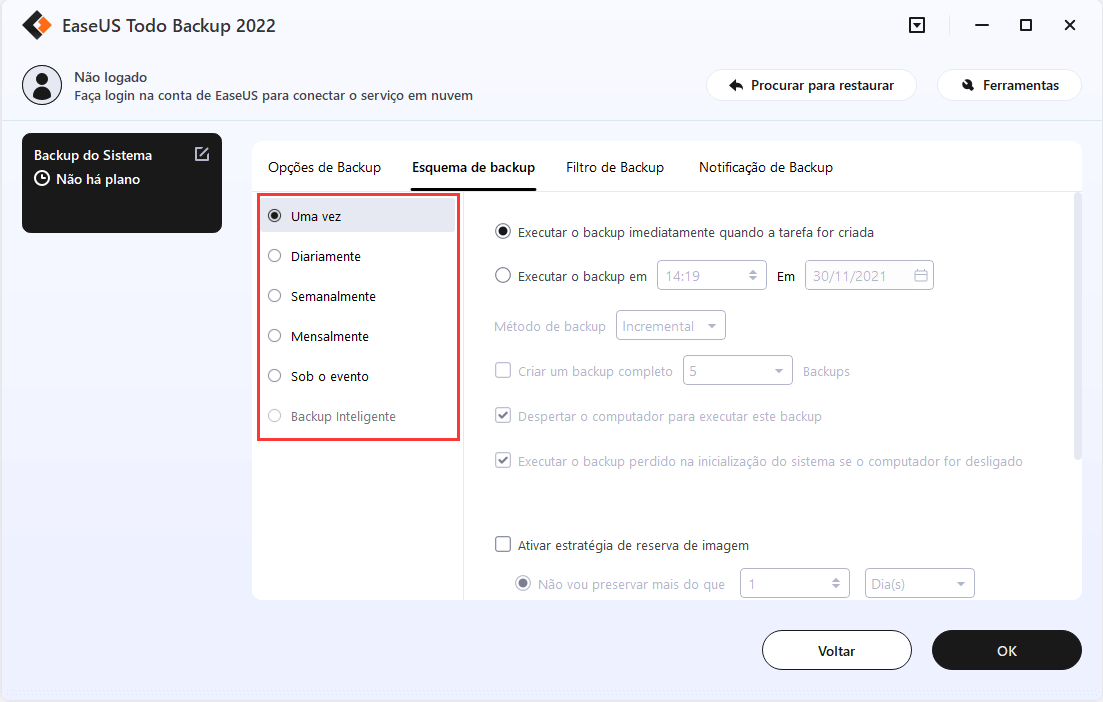
Passo 5. Salve todas as alterações. Clique em "Fazer Backup Agora" para iniciar o backup do sistema Windows 11, Windows 10, Windows 8 ou Windows 7.
Correção 2. Corrigir diretamente o erro 'Falha na restauração de imagem do sistema'
- Para usuários do Windows 10/8.1/8:
Isso precisa que você crie uma mídia de instalação do Windows para obter ajuda. E você pode usar a mídia de instalação do Windows para corrigir a falha de restauração da imagem do sistema do Windows seguindo as etapas abaixo agora:
1. Faça o download da mídia de instalação e selecione Criar mídia de instalação para outro PC.
2. Conecte a mídia de instalação do Windows a um novo PC e defina o idioma, edição, etc. Configurações prontas.
3. Conecte a mídia ao seu PC e configure para executar o computador nela.
4. Siga as orientações na tela e selecione Reparar seu computador.
5. Na tela Escolher uma opção, selecione Solucionar problemas.
6. Selecione Restauração do sistema nas opções avançadas.
Aguarde o processo ser concluído e, em seguida, você obterá um computador saudável novamente.
Se esse processo falhar, você também poderá selecionar Redefinir este PC na tela Opções avançadas para reinstalar o Windows 10 em seu computador.
- Para usuários do Windows 7:
1. Insira o disco de instalação do sistema no computador, reinicie o PC e configure-o para ser executado a partir do disco.
2. Selecione Reparar o seu computador na janela Instalar o Windows.
3. Selecione Usar ferramenta de recuperação que pode ajudar a corrigir problemas ao iniciar o Windows. Selecione um sistema operacional para reparar. Em seguida, clique em Avançar.
4. Selecione Prompt de Comando e digite: diskpart, pressione Enter.
5. Digite: H:/fix:ntfs e pressione Enter. (Substitua H pela letra da unidade que você precisa para restaurar a imagem do sistema.)
6. Depois disso, você pode continuar a usar para restaurar a imagem do sistema em seu computador novamente.
Artigos relacionados
-
Como sincronizar arquivos com o OneDrive automática e manualmente
![article]() Leonardo 2025-10-24
Leonardo 2025-10-24
-
Dicas para Voltar do Windows 10 para o Windows 7 Sem Perder Dados
![article]() Jacinta 2025-10-24
Jacinta 2025-10-24
-
Como fazer backup do Windows Server 2016 [passo a passo]
![article]() Leonardo 2025-10-24
Leonardo 2025-10-24
-
Copiar/mover a pasta Windows.old para a unidade externa
![article]() Jacinta 2025-10-24
Jacinta 2025-10-24
Prêmios e avaliações
"Faça backup, restaure e recupere documentos, bem como crie um disco de emergência e limpe totalmente o HD."
- Por Mircea Dragomir
Leia mais >>

EaseUS Todo Backup
Programa de backup inteligente para seus arquivos e computador inteiro no Windows 11/10/8/7.
Baixar Grátis100% Seguro
Tamanho: 1,88MB
![]()
